갤럭시 주소록 vcf 파일을 엑셀(csv, xslx)파일로 변환하는 방법
- 일반 정보/갤럭시 꿀팁
- 2022. 9. 22.
영업을 하거나 어떠한 경우이든 휴대폰의 연락처를 엑셀 파일로 변환해야 하는 경우가 생기가 됩니다. 변환 프로그램 사용 시 제대로 호환이 되지 않는 경우가 있습니다. 거의 모든 정보를 살리고 엑셀로 변환하는 방법에 대해 알려드리겠습니다.
갤럭시처럼 안드로이드 전화기의 주소록을 엑셀로 변환하기 위해 변환기도 나와있지만 지금 하시는 방법이 가장 깔끔하고 완벽하게 변환되는 과정이니 꼭 이 과정으로 하시기 바랍니다.
갤럭시 주소록 vcf 파일을 엑셀파일(.xlsx)로 저장하는 방법
만일 갤럭시에 주소록이 구글과 연동되어 있다면 갤럭시에서 주소록을 뺄 필요가 없습니다.
구글에서 csv파일로 저장할 수 있습니다.
vcf -> csv -> xlsx 로 변환하는 방법입니다.
1. 갤럭시에서 vcf 파일을 추출 했다면 Google로 이동합니다.
구글에 "구글 주소록"을 검색한 뒤 로그인을 하세요.
로그인을 마치면 왼쪽 메뉴에서 파일 가져오기를 선택합니다.
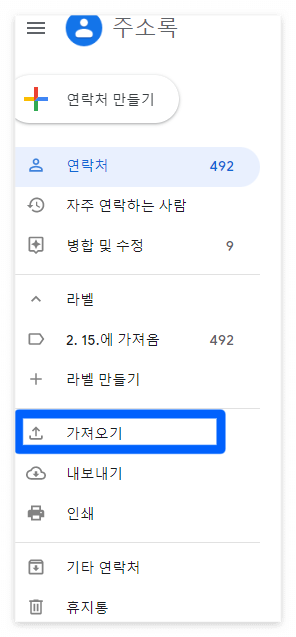
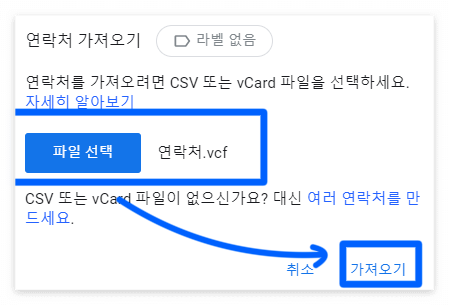
파일을 가져오면 라벨에 날짜와 가져옴 표기가 됩니다.
이 파일을 다시 내보내기를 하면 됩니다.
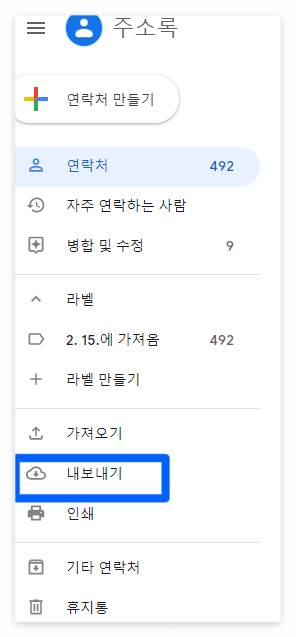
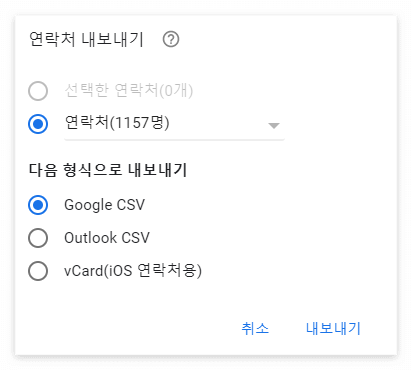
구글연락처를 내보낼 때는 Google CSV를 선택하면 됩니다.
경로를 정하지 않으셨다면 다운로드 폴더에 다운로드됩니다.
다운로드된 파일명은 contacts.csv 파일입니다.
2. 구글 스프레드 시트로 CSV 파일 열기
다운로드 받은 파일을 구글의 엑셀인 구글 스프레드 시트로 열어줍니다.
구글에 "google Sheet"라고 검색하시면 됩니다.
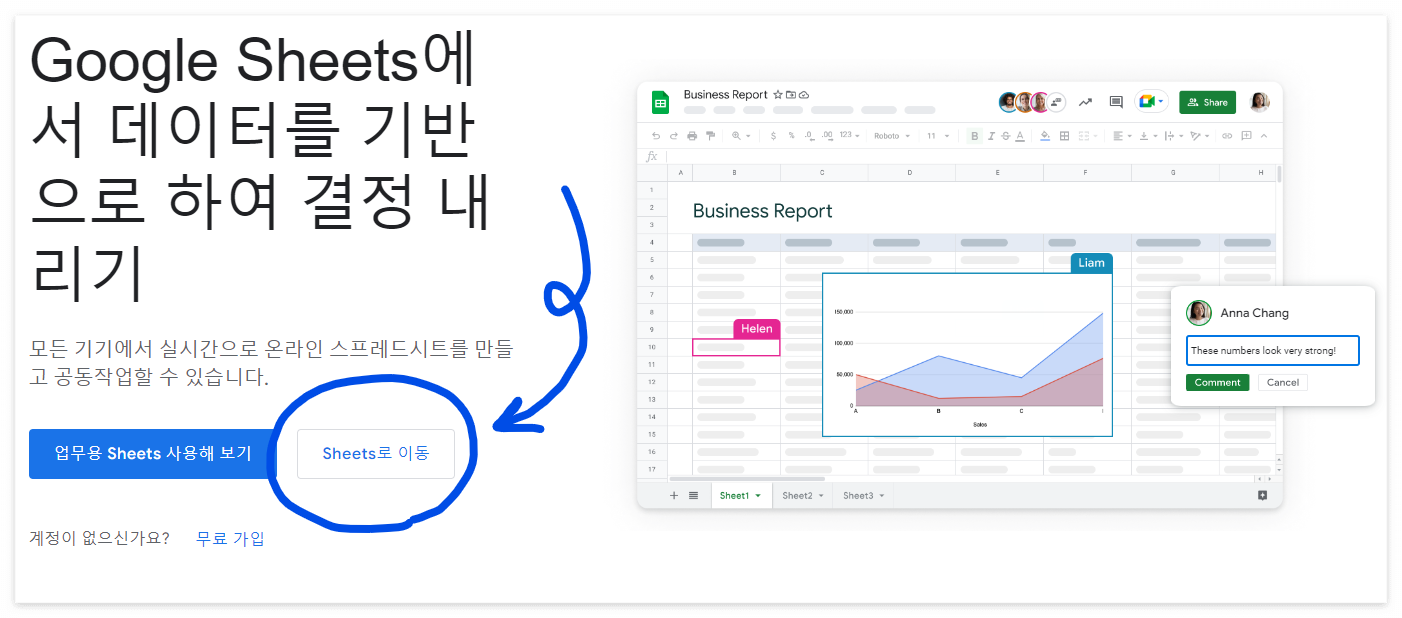
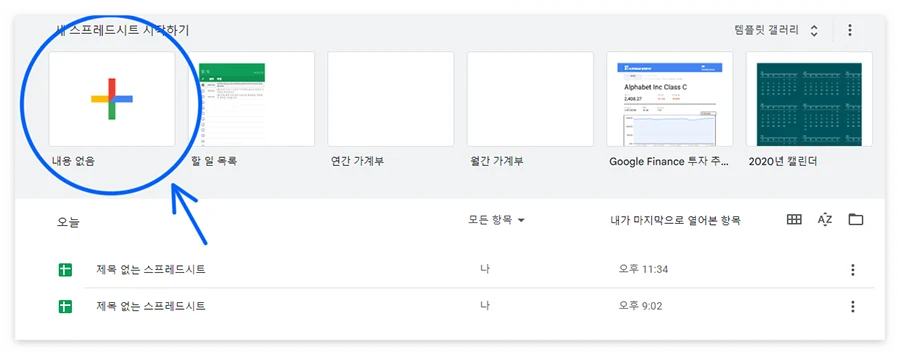
Sheets로 이동을 누른 뒤 + 새로운 시트를 만들기를 눌러주세요.
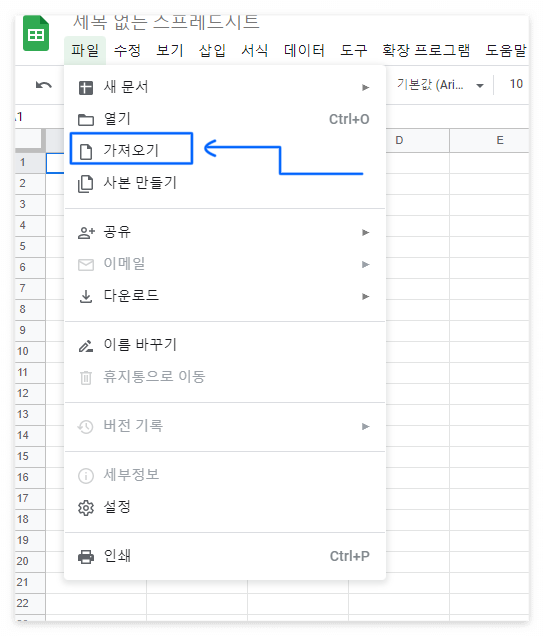
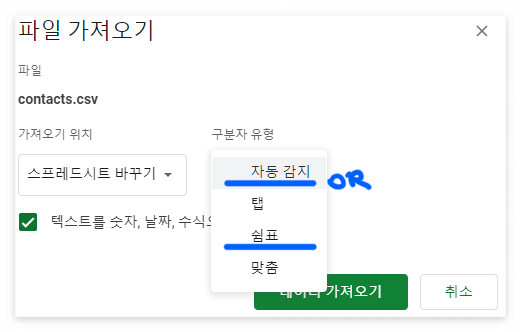
파일 -> 가저오기 를 눌러 다운로드한 파일을 선택해 줍니다.
구분자 유형은 자동감지 혹은 쉼표로 선택하시면 됩니다. 저는 쉼표를 추천드립니다.
그다음 데이터 가져오기를 눌러 주세요.
3. 구글 스프레드 시트를 엑셀 파일로 저장하는 방법
파일 로딩이 잘 되었고 주소가 깨짐없이 불러졌습니다.
파일 -> 다운로드 -> Microsoft Excel(. xlsx)을 눌러 엑셀 파일로 다운로드합니다.
따로 경로를 지정하지 않았다면 다운로드 폴더에 저장 됩니다.
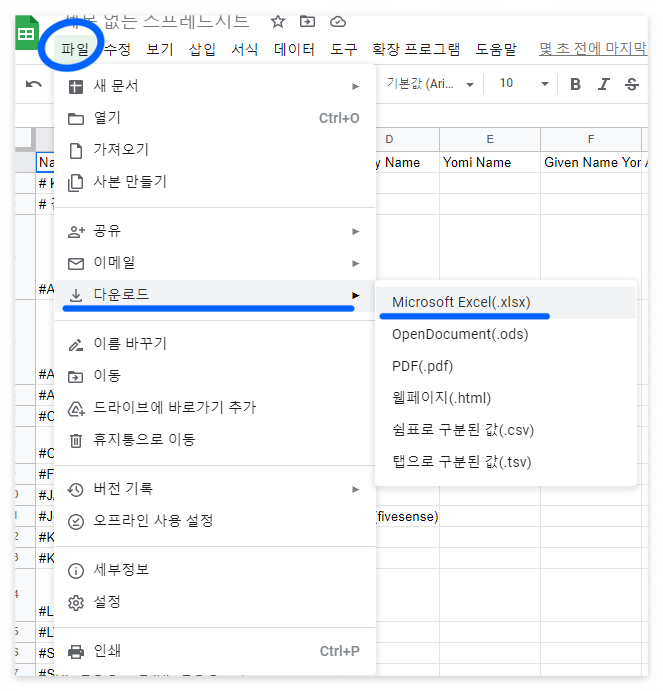
4. 다운로드 된 파일을 엑셀로 열기
완료되었습니다.
휴대폰 주소록이 엑셀로 변환되었습니다.
휴대폰 번호와 기타 정보는 오른쪽으로 스크롤하면 보실 수 있습니다.
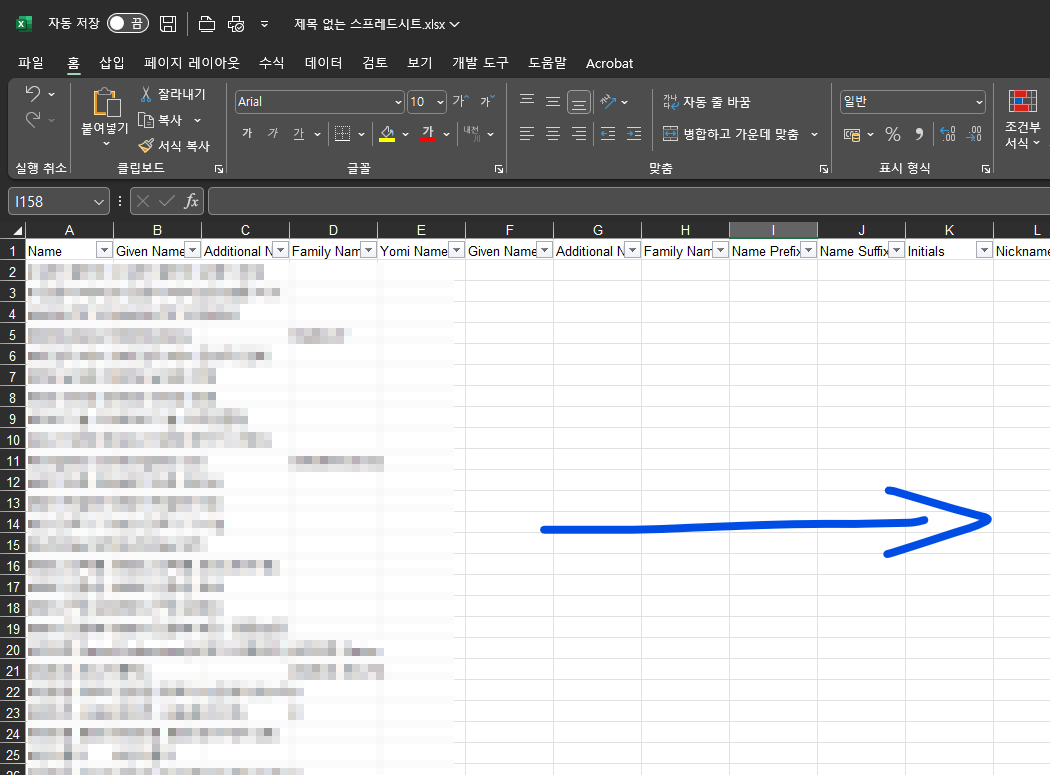
지금까지 휴대폰 주소록을 글자 깨짐 없이 엑셀로 옮기는 방법에 대해 소개해 드렸습니다.
영업관리에 도움이 되셨으면 좋겠습니다. 감사합니다.